学生ごとにメニューを変更する方法
更新
★学生の情報によってそれぞれに合ったメニューに切り替えることができます。
管理画面から手動で切り替える方法とセグメント分けした情報をもとに自動で切り替える方法があります。
※スタンダードプラン以上対象
<イメージ>

目次
手動でメニューを変更する
1人ずつメニュー表示を変更する
★管理画面から手動でひとりずつ友だちのメニューを変更する方法を解説します。
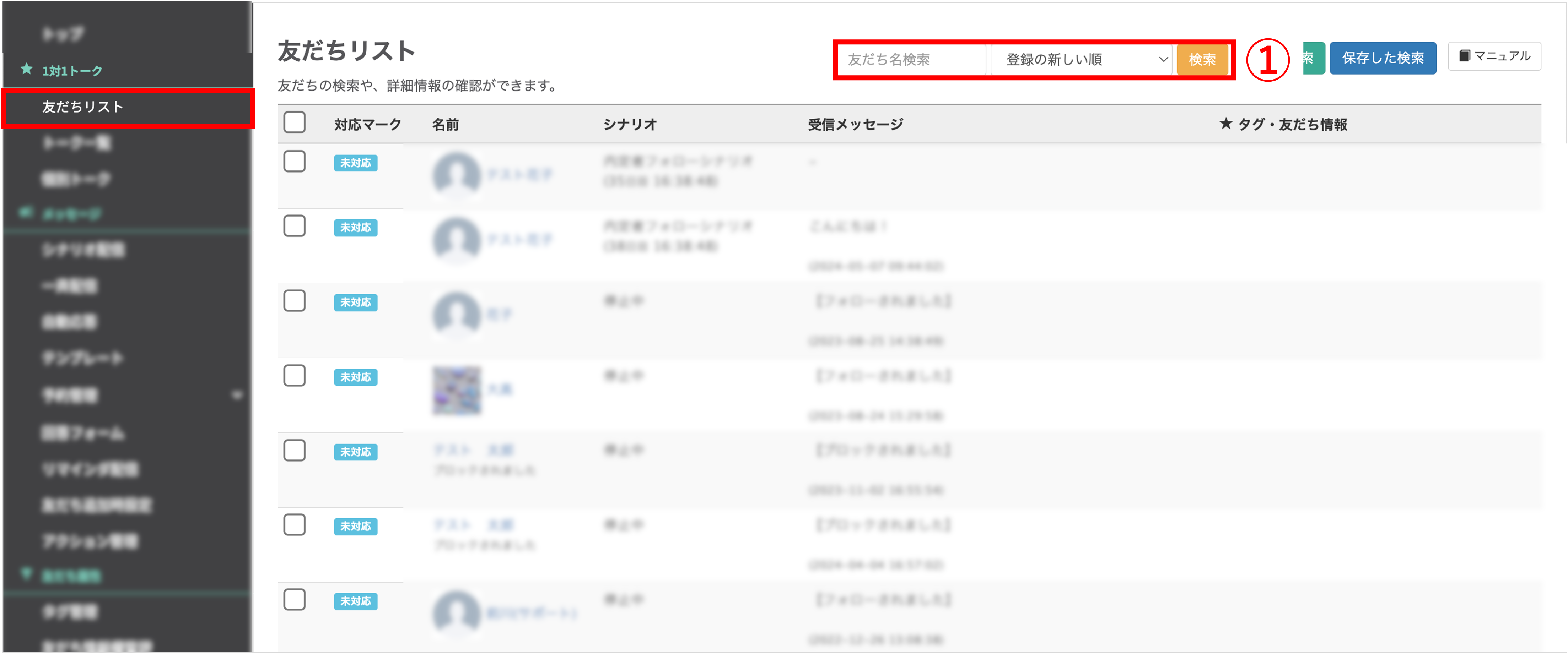
左メニュー「1対1トーク」>「友だちリスト」をクリックします。
①『友だち名検索』からリッチメニューを変更したい友だち名を入力し〔検索〕ボタンをクリックします。
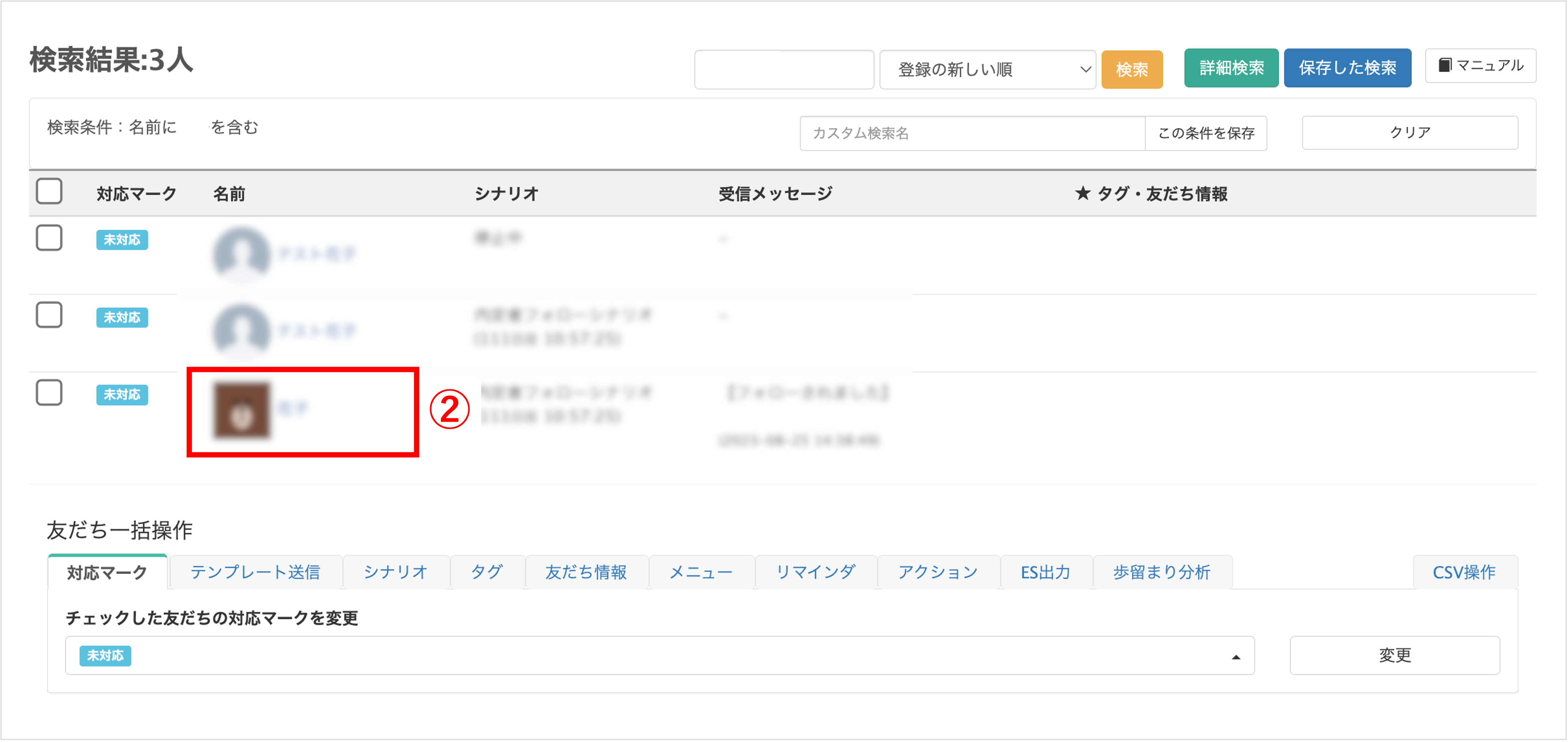
②リッチメニューを変更する友だちの名前をクリックします。
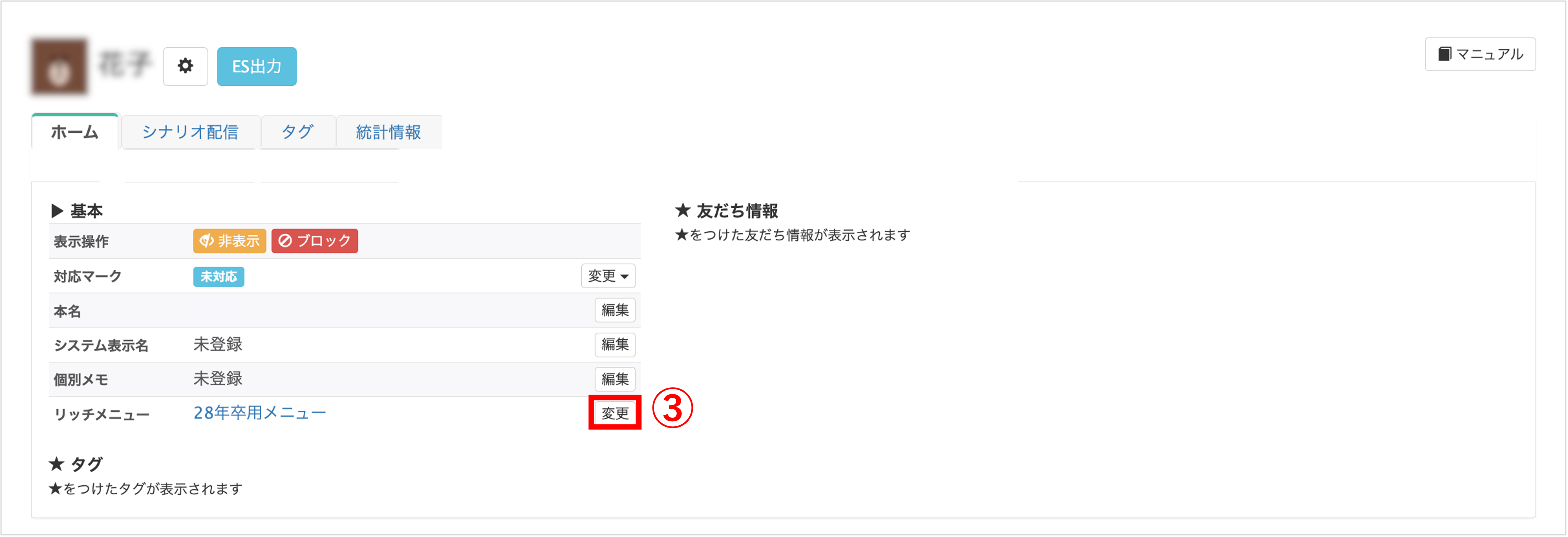
③友だち詳細ページの『ホーム』タブで『リッチメニュー』の〔変更〕ボタンをクリックします。
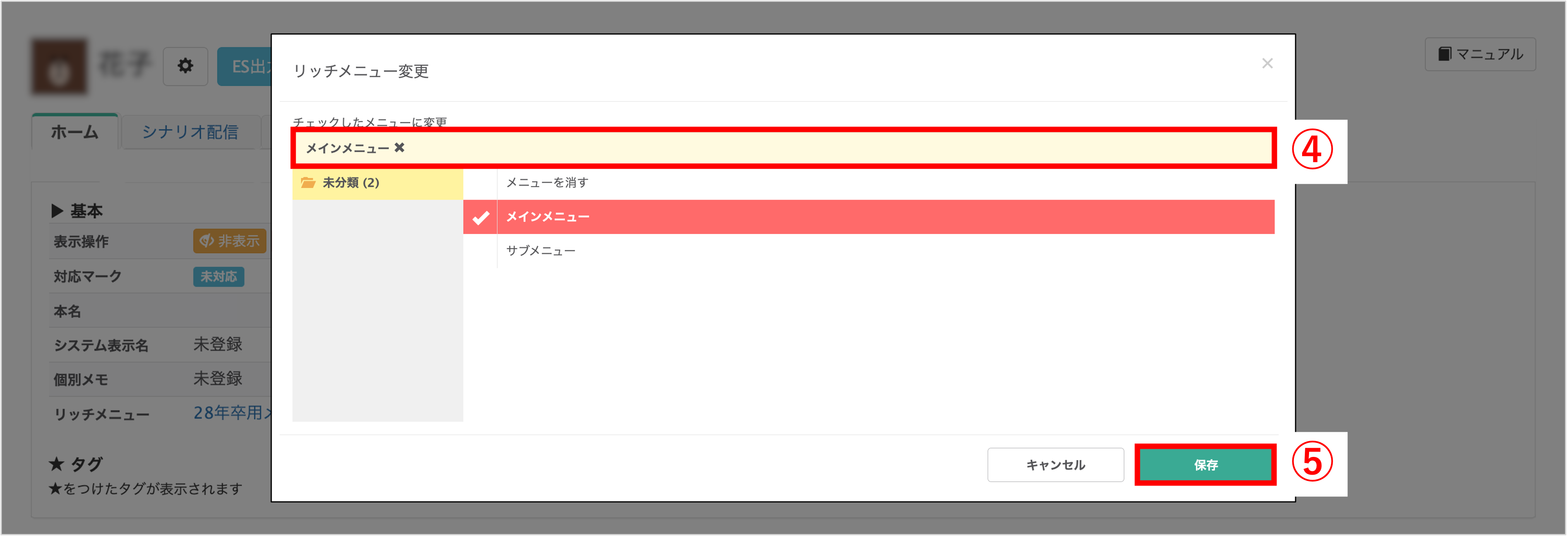
④変更したいリッチメニュー名を選択します。
⑤〔保存〕ボタンをクリックして完了です。
条件に合わせてメニューを一括変更する
★設定した条件にあう友だちのリッチメニューを一括で変更する方法を解説します。
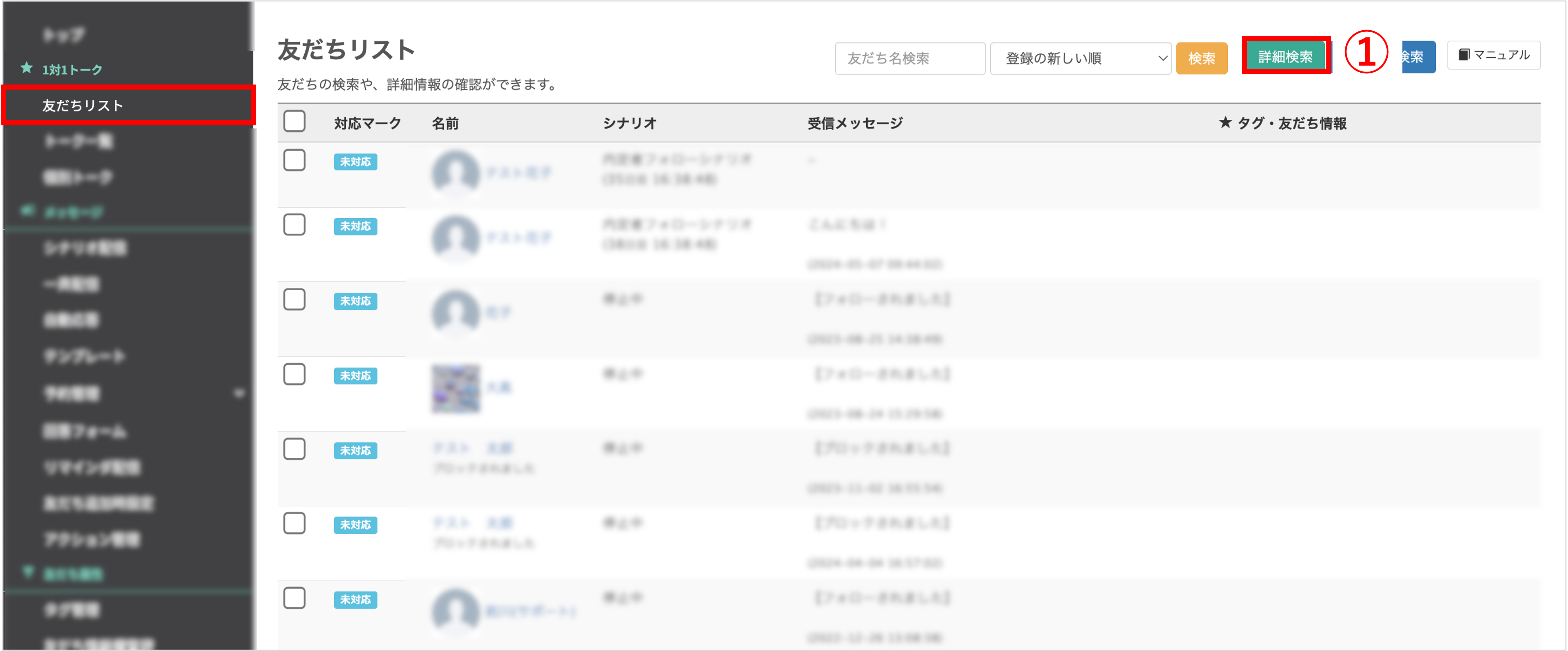
左メニュー「1対1トーク」>「友だちリスト」をクリックします。
①〔詳細検索〕ボタンをクリックします。
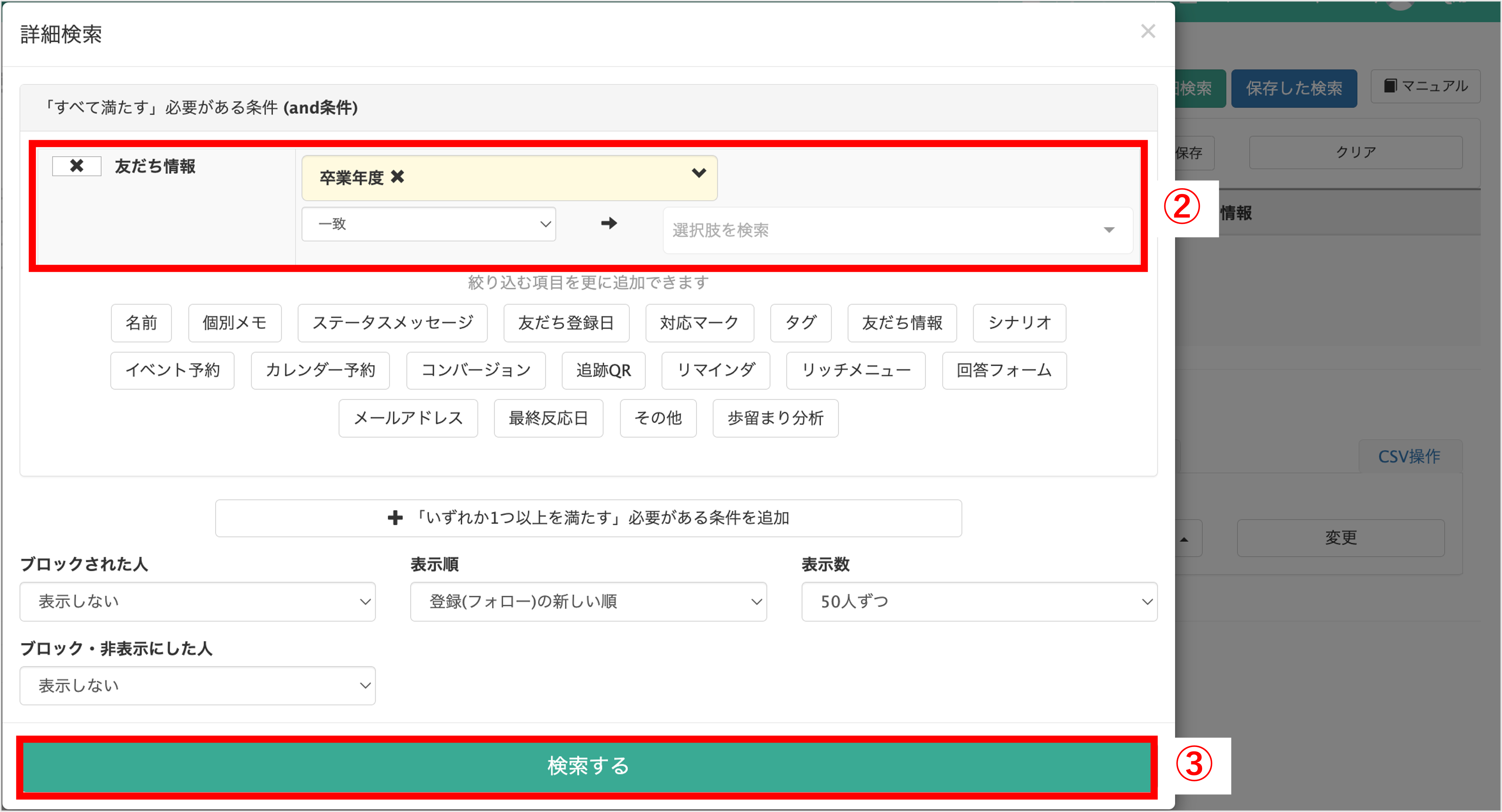
②リッチメニューを変更したい友だちの条件を指定します。
③〔検索する〕ボタンをクリックします。
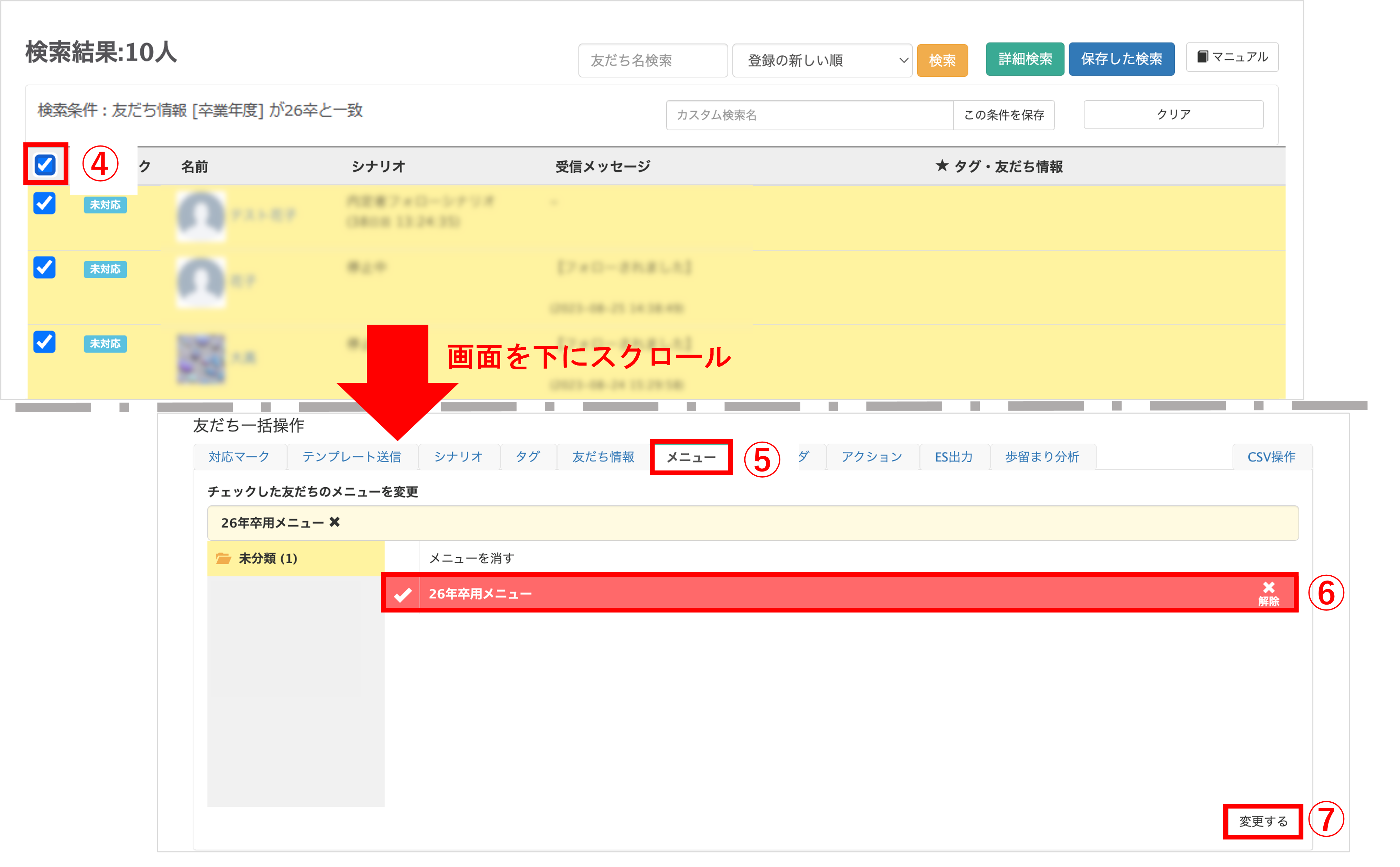
④友だちリストの一番左上にあるチェックボックスから条件に該当する友だち全員にチェックを入れます。
⑤画面を下にスクロールし『メニュー』タブに切り替えます。
⑥変更したいリッチメニューを選択します。
⑦〔変更する〕ボタンをクリックします。
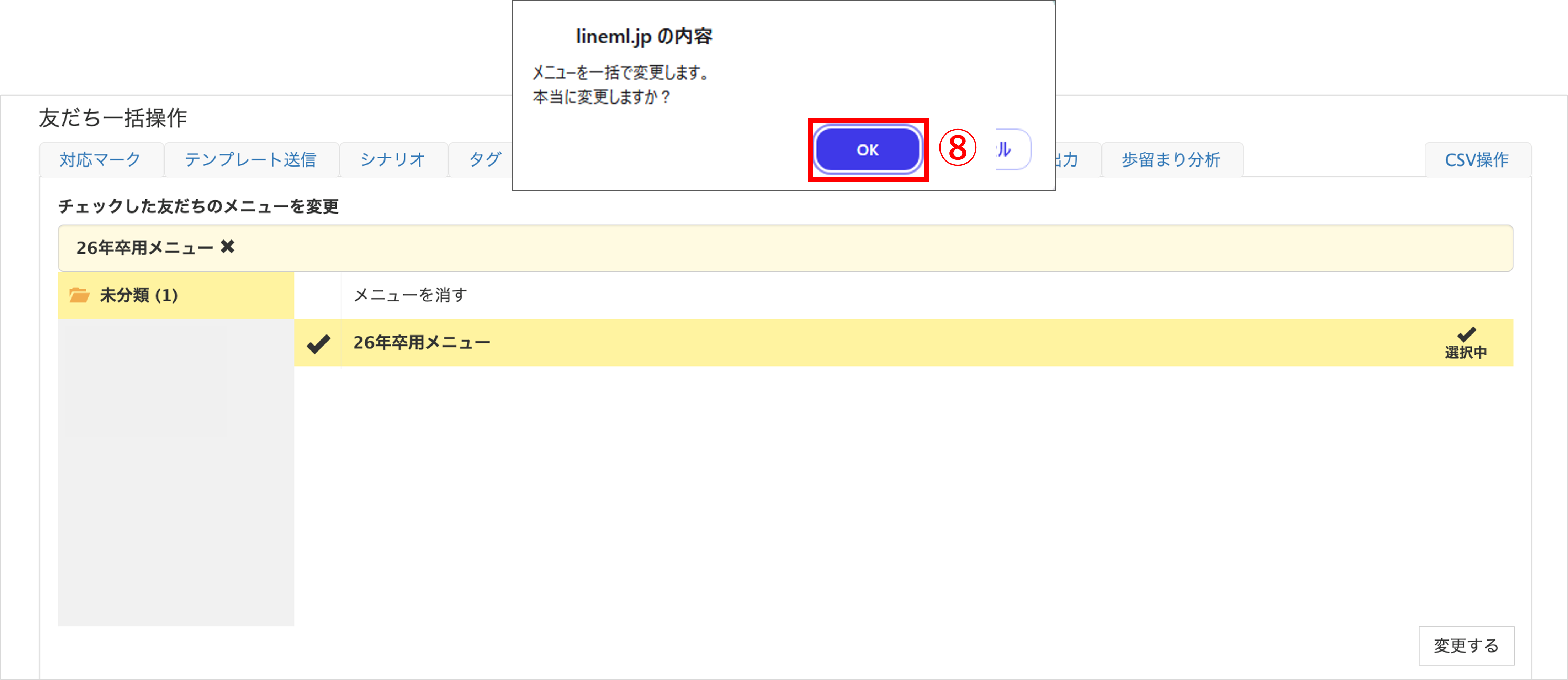
⑧確認のポップアップメッセージが出ますので、間違いがなければ〔OK〕ボタンをクリックします。
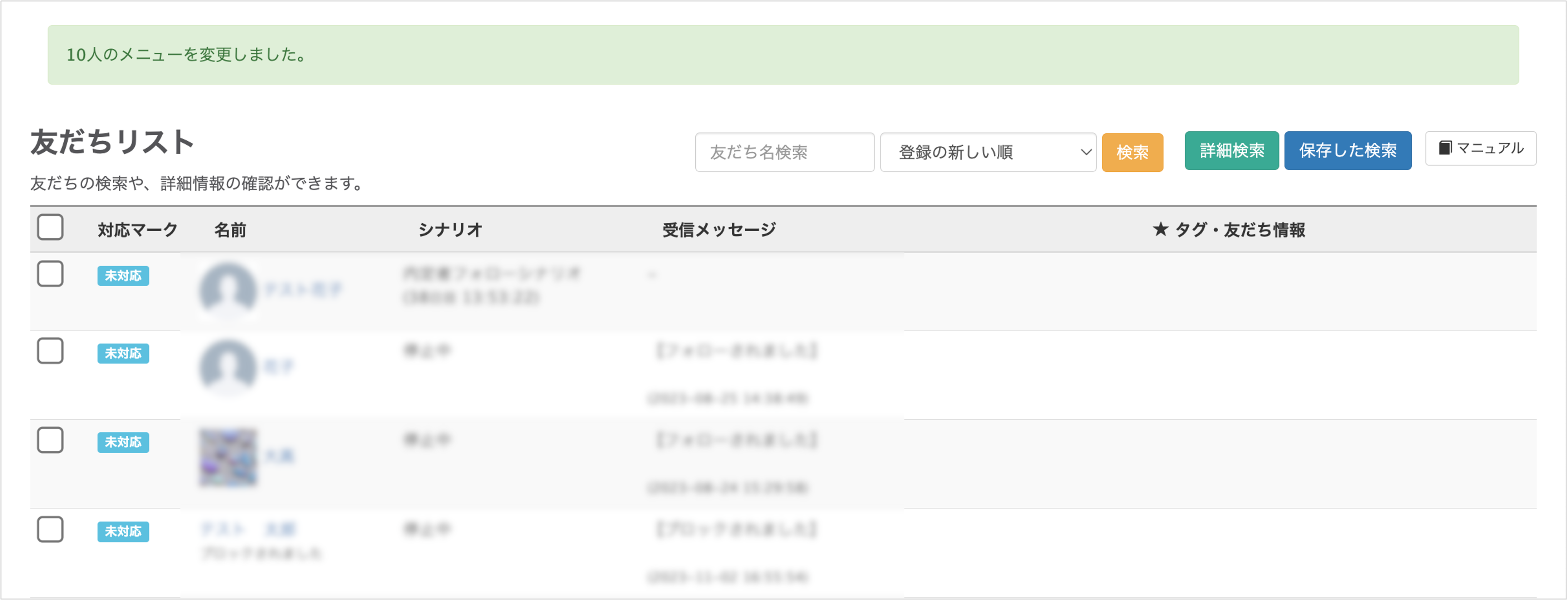
条件に該当する友だち全員のリッチメニューが変更されます。
自動でメニューを変更する
登録時にメニューを切り替える
★友だち登録時に自動でリッチメニューを設定する方法を解説します。
この操作を行うには、はじめに登録元ごとに友だち登録用の追跡QRコードを分けておく必要があります。
※詳しい設定方法はこちら
「友だち追加時設定」には、『新規友だち』と『システム導入前からの友だち・アカウントへのブロックを解除した友だち』の2つの種類の設定があります。
・システム導入前からの友だち・アカウントへのブロックを解除した友だち:キャリタスContact導入前から友だちだった人です。
はじめて友だちからメッセージが届いたタイミングでキャリタスContact上の友だちリストに反映されます。
※ブロックした人がブロック解除した場合も含まれます。
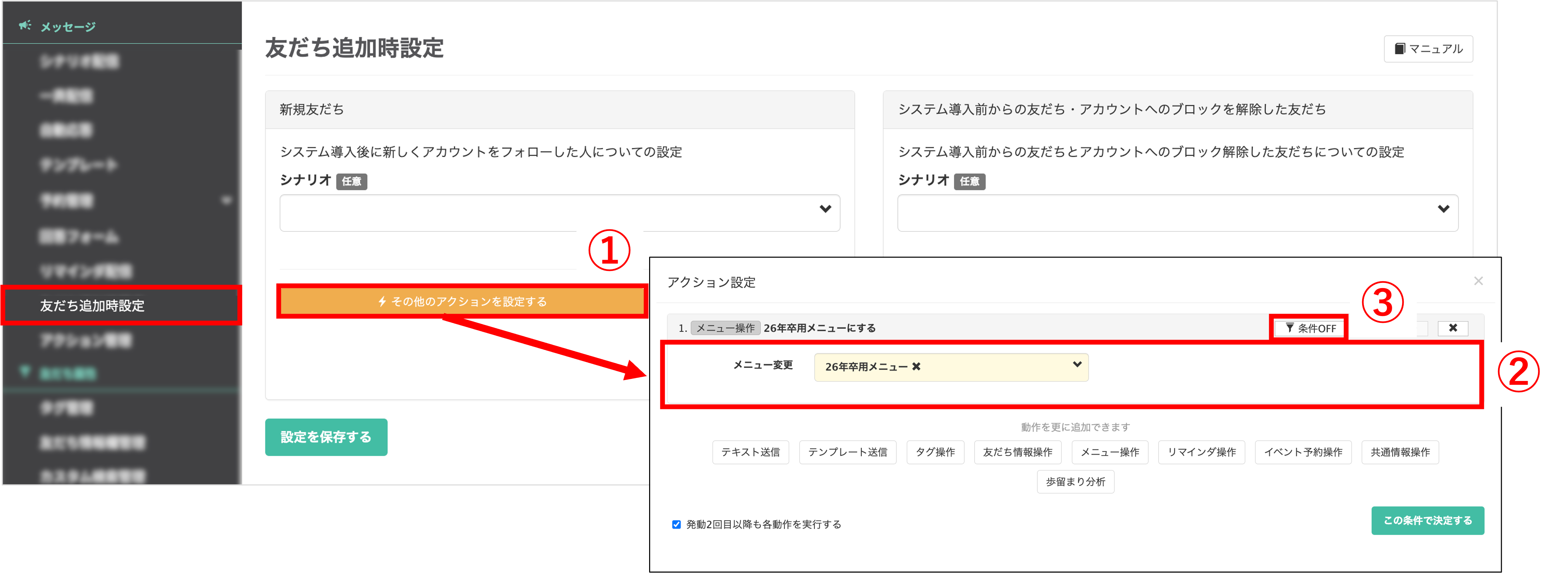
左メニュー「メッセージ」>「友だち追加時設定」をクリックします。
①『新規友だち』の〔その他のアクションを設定する〕ボタンをクリックします。
②『メニュー操作』でリッチメニューを選択します。
③〔条件OFF〕ボタンをクリックします。
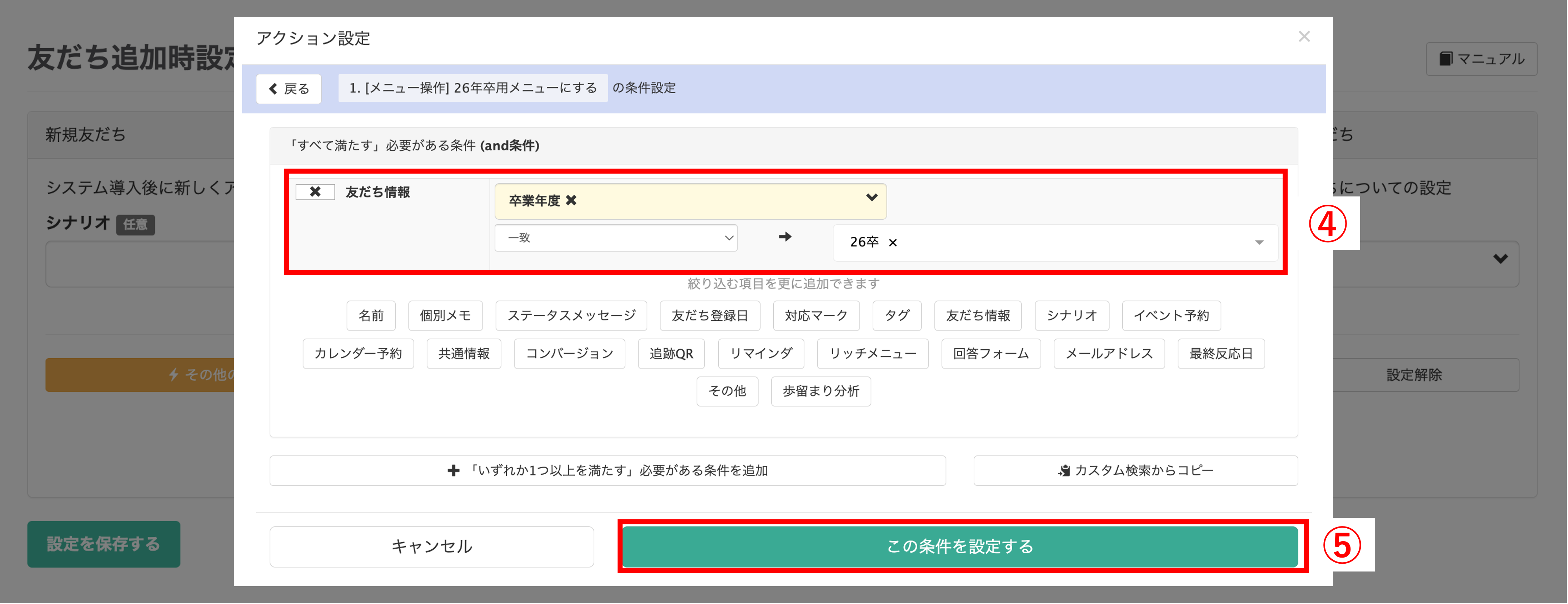
④メニューの表示条件を指定します。
⑤〔この条件を設定する〕ボタンをクリックします。
※設定したいメニューごとに②~⑤の手順で設定を行ってください。
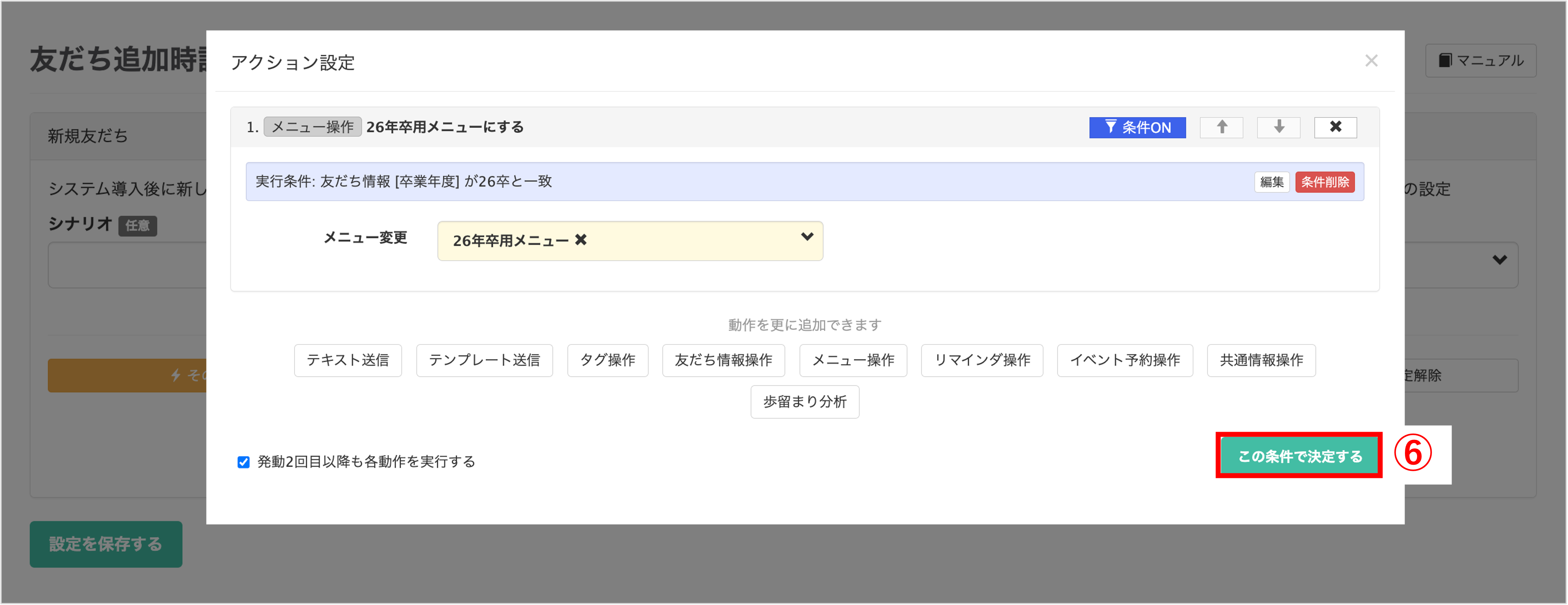
⑥〔条件ON〕になっていることを確認して〔この条件で決定する〕ボタンをクリックします。
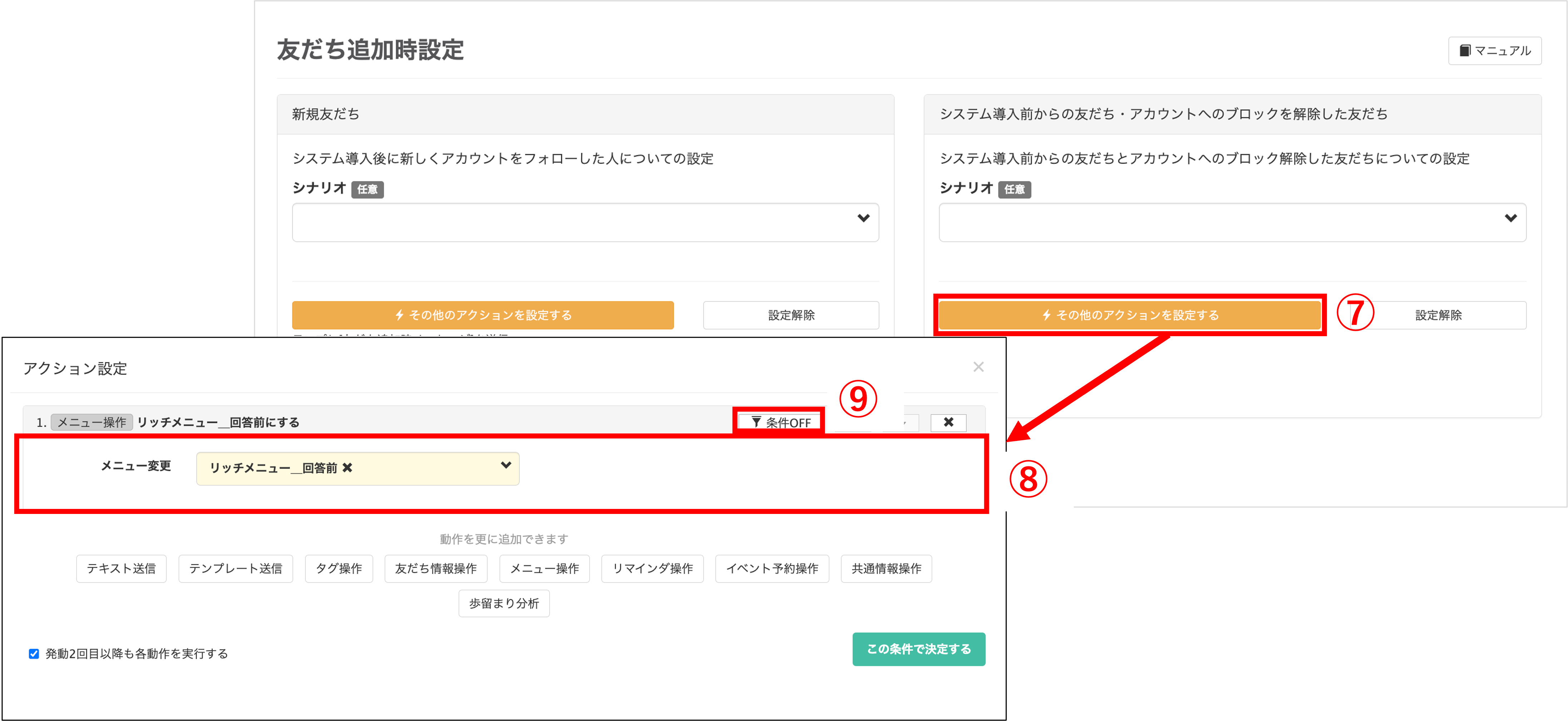
⑦『システム導入前からの友だち・アカウントへのブロックを解除した友だち』の〔その他のアクションを設定する〕ボタンをクリックします。
⑧『メニュー操作』でリッチメニューを選択します。
⑨〔条件OFF〕ボタンをクリックします。
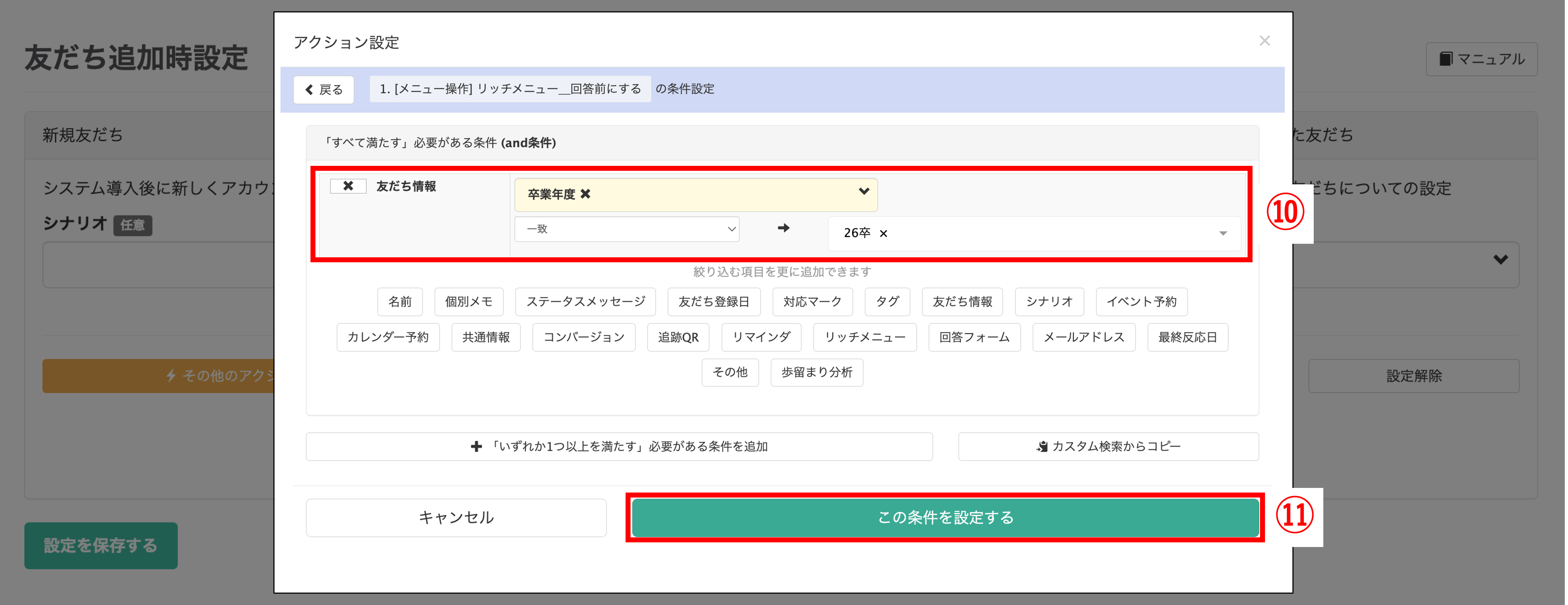
⑩メニューの表示条件を指定します。
⑪〔この条件を設定する〕ボタンをクリックします。
※設定したいメニューごとに⑧~⑪の手順で設定を行ってください。
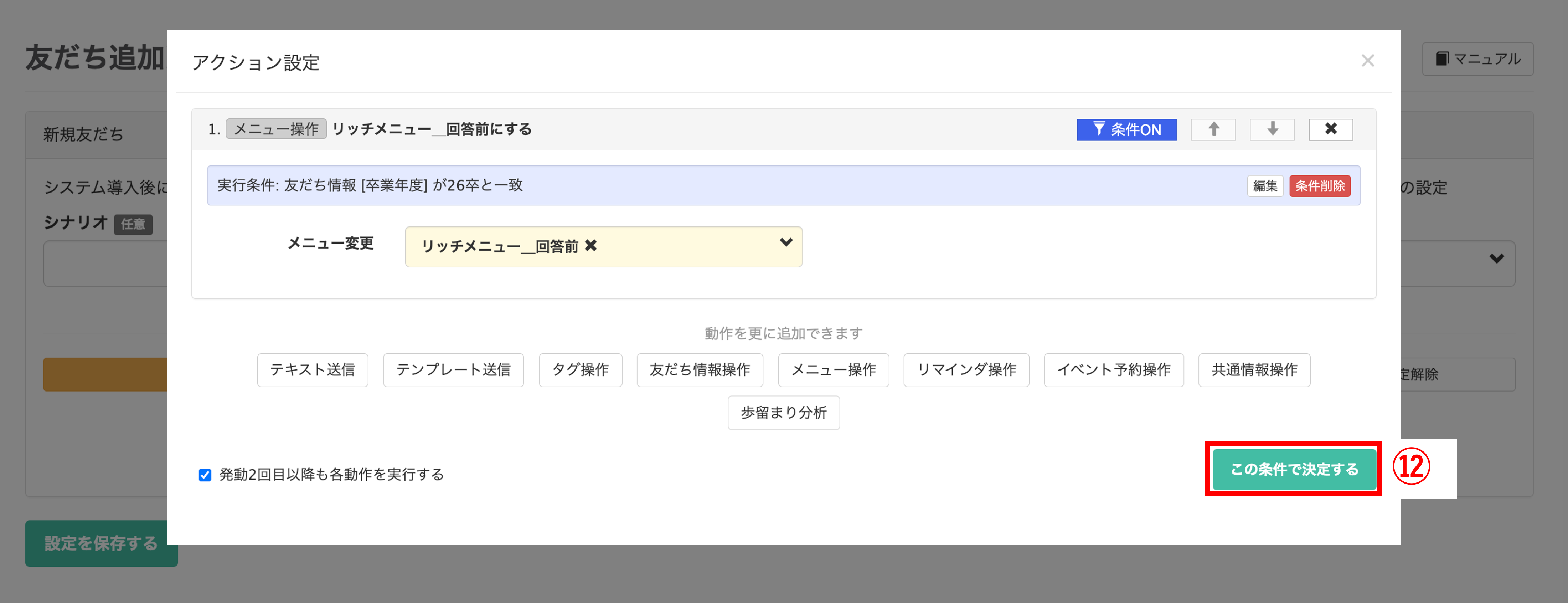
⑫〔条件ON〕になっていることを確認して〔この条件で決定する〕ボタンをクリックします。
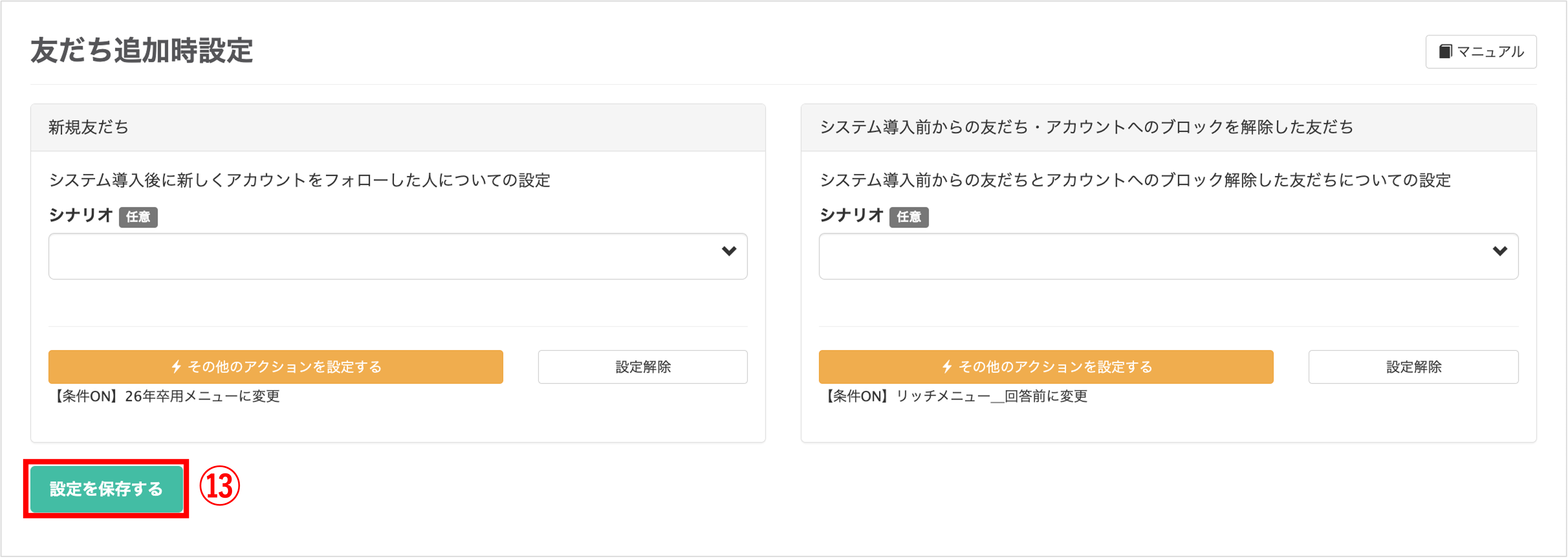
⑬〔設定を保存する〕ボタンをクリックして設定を完了します。
アンケート回答に合わせてメニューを切り替える
★アンケートの回答内容に合わせてリッチメニューを切り替える方法を解説します。
※初回登録アンケートの作成方法はこちら
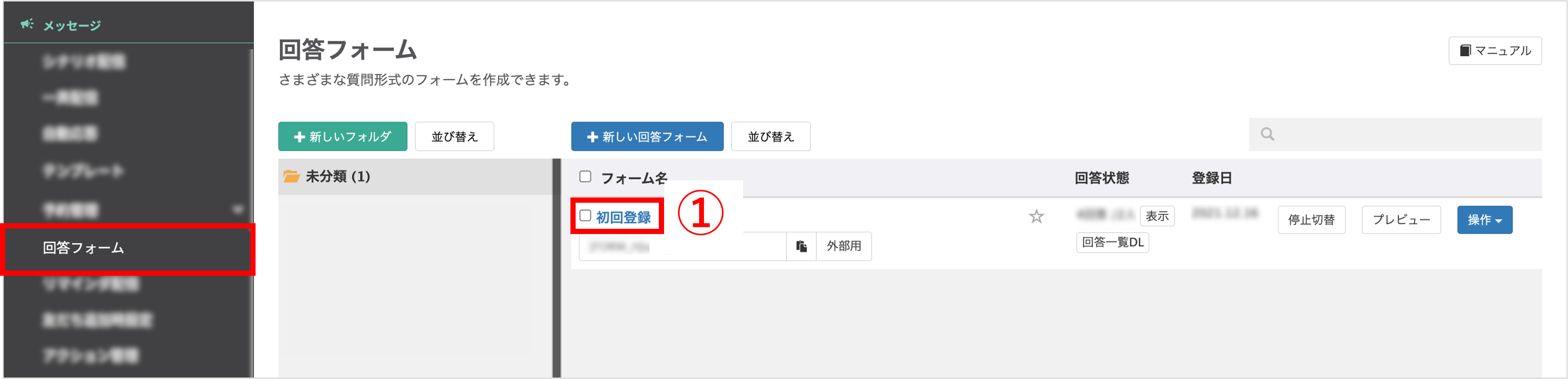
左メニュー「メッセージ」>「回答フォーム」をクリックします。
①回答内容によってリッチメニューを変更したい回答フォームのフォーム名をクリックします。
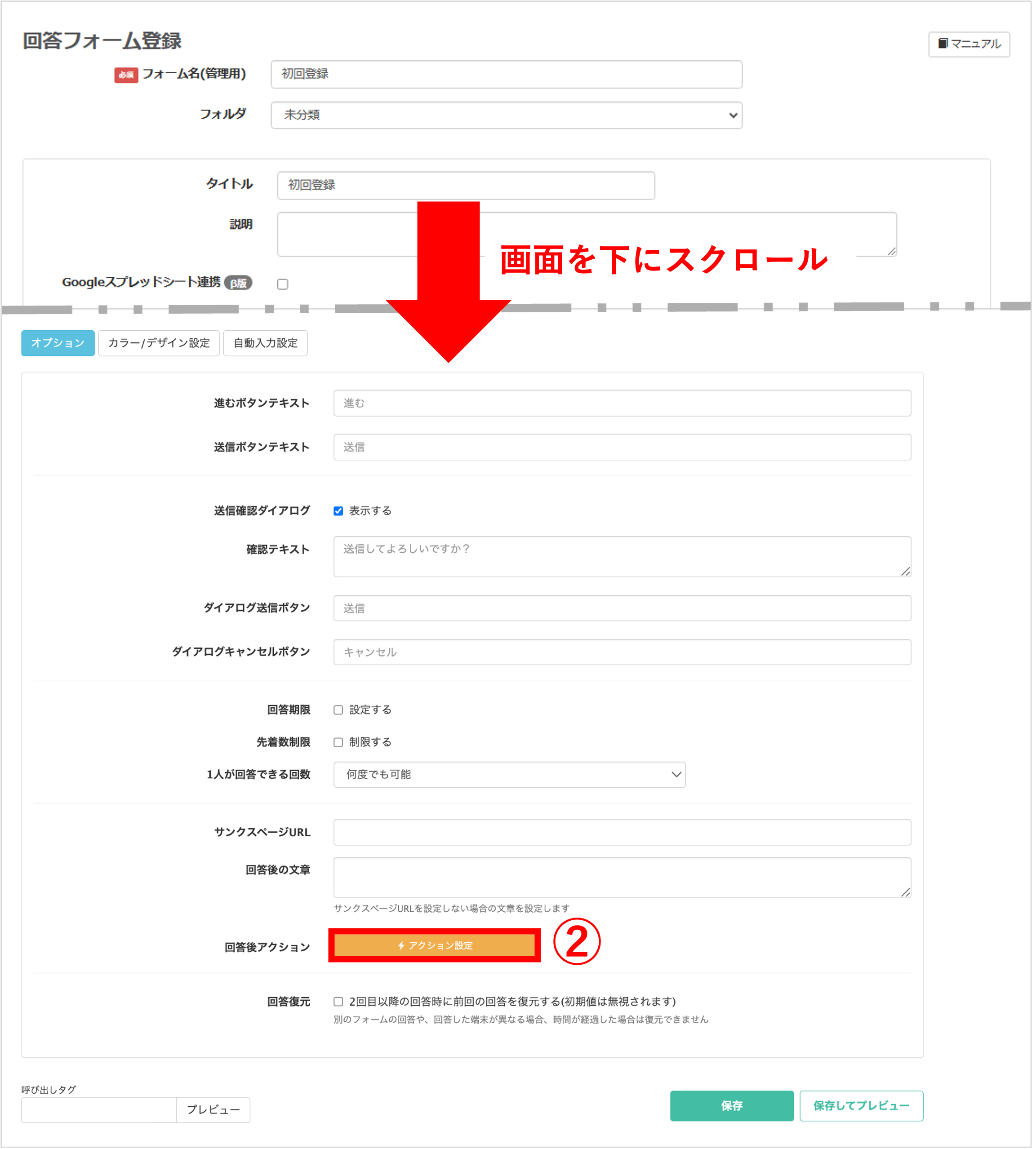
画面を下にスクロールします。
②〔オプション〕欄の〔アクション設定〕ボタンをクリックします。
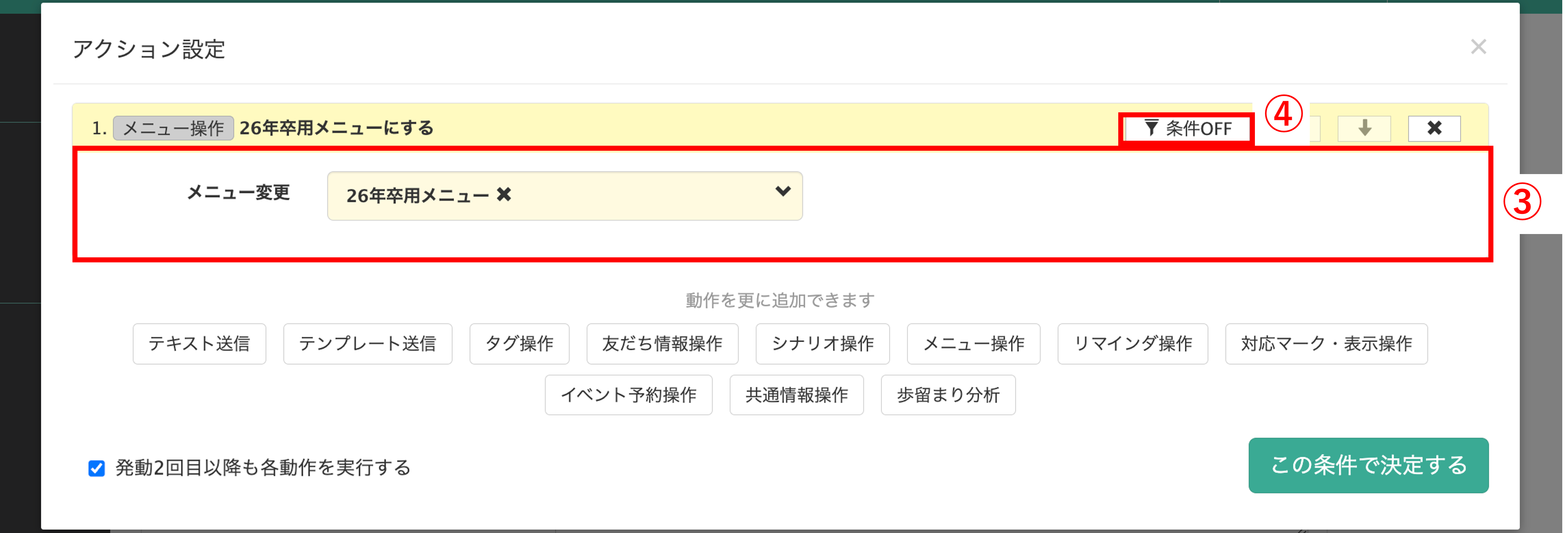
③『メニュー操作』でリッチメニューを選択します。
④〔条件OFF〕ボタンをクリックします。
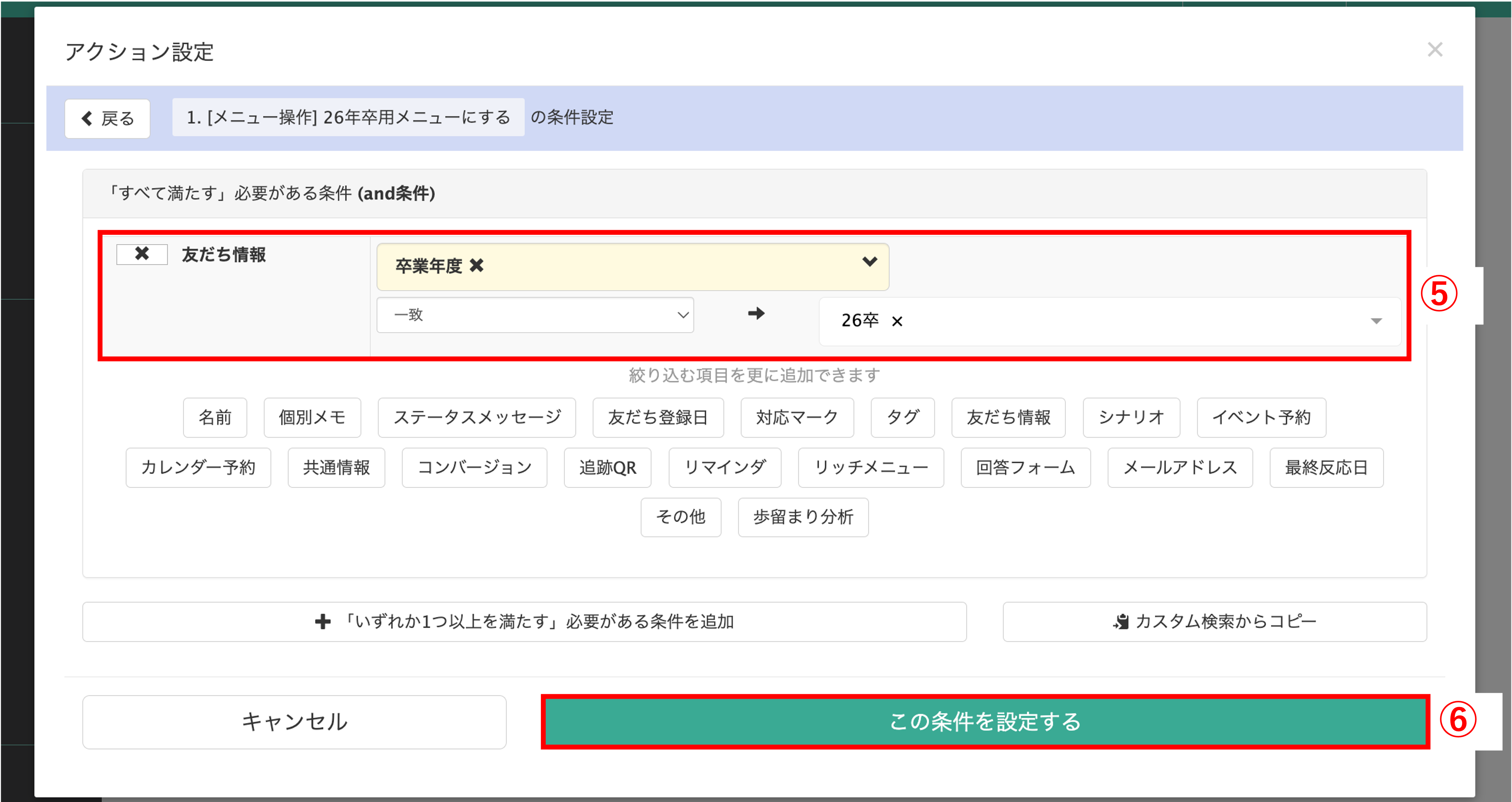
⑤メニューの表示条件を指定します。
⑥〔この条件を設定する〕ボタンをクリックします。
※設定したいメニューごとに③~⑥の手順で設定を行ってください。
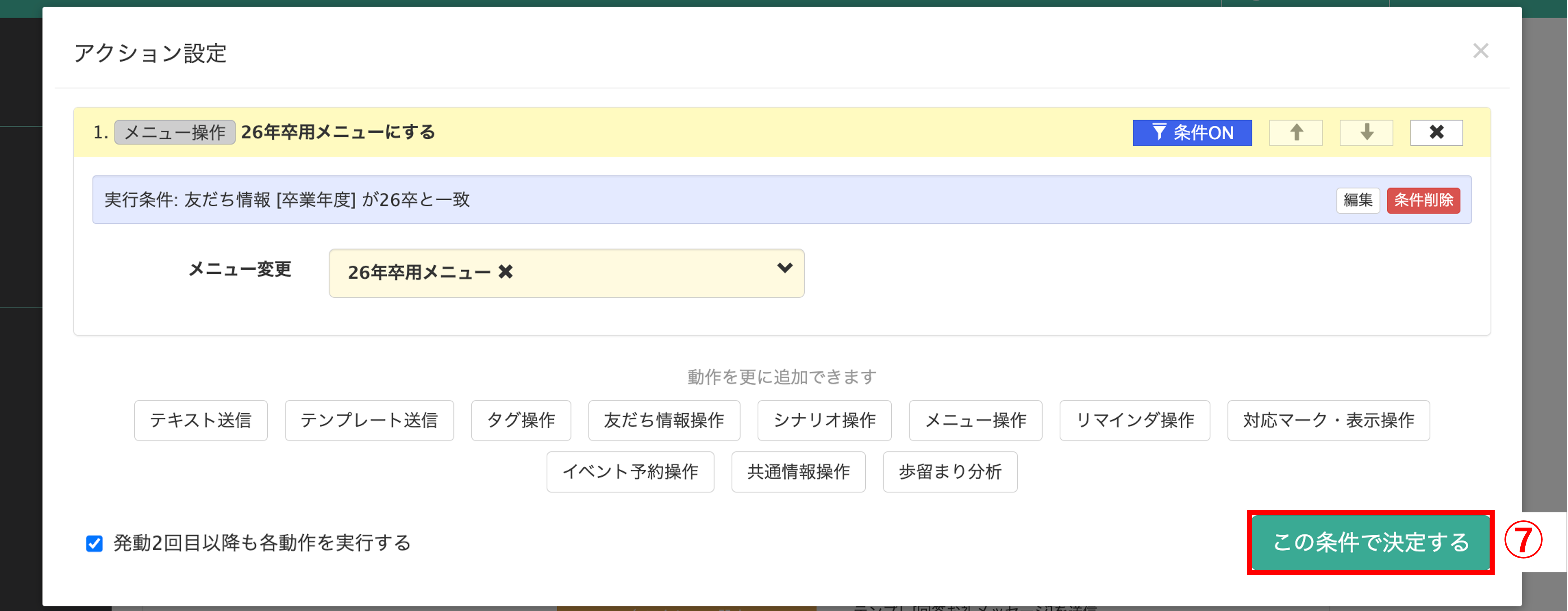
⑦〔条件ON〕になっていることを確認して〔この条件で決定する〕ボタンをクリックします。
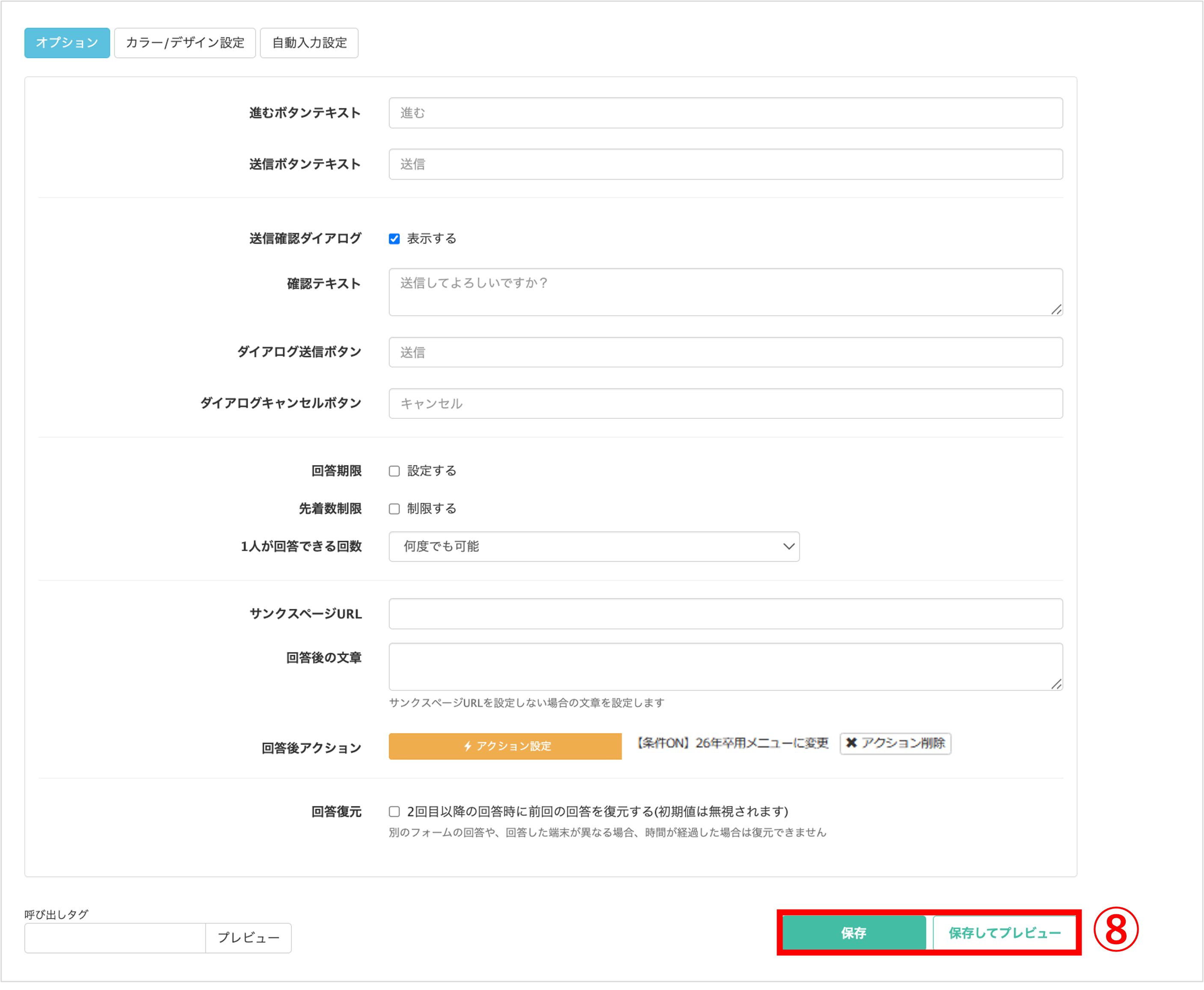
⑧〔保存〕もしくは〔保存してプレビュー〕ボタンをクリックして設定を保存します。
この記事が役に立ったら「いいね」を押してください!
リッチメニュー プレミアムリッチメニュー 切り替え
